**Revit2018简体中文版下载及安装方法**
[TOC]
# Revit2018安装包下载
### 下载地址一(百度网盘)
> ↓ ↓ ↓ ↓ ↓ 复制到浏览器,打开后输入 **提取码:4ece** ↓ ↓ ↓ ↓ ↓
```
https://pan.baidu.com/s/16A4kh_NQfLYJcQfwadnUpQ
```
> ↑ ↑ ↑ ↑ ↑复制到浏览器,打开后输入 **提取码:4ece** ↑ ↑ ↑ ↑ ↑
*****
### 备用下载地址二(牛奶快传)(速度较快)
> 牛奶快传:https://bimit.cowtransfer.com/s/f0dafc355c6748
# 安装方法
**新手,建议不用断网安装**,会自动下载补丁和族库等,但安装**时间较久**。
正常情况1-2小时,30%的电脑和网络环境的安装时间会需要**5-10小时**。
**5-10小时,注意耐心等待。**
> 注:如果断网安装,安装时间快,但需要再手动安装族库和族样板等内容,方法见:https://www.001bim.com/article-46-1.html
## 1、打开安装包
Revit 2018的安装文件下载好后,总共有3个!不要缺。
使用时,只要点击任意一个(不用三个都点击),然后鼠标右击选择【以管理员身份运行】即可
[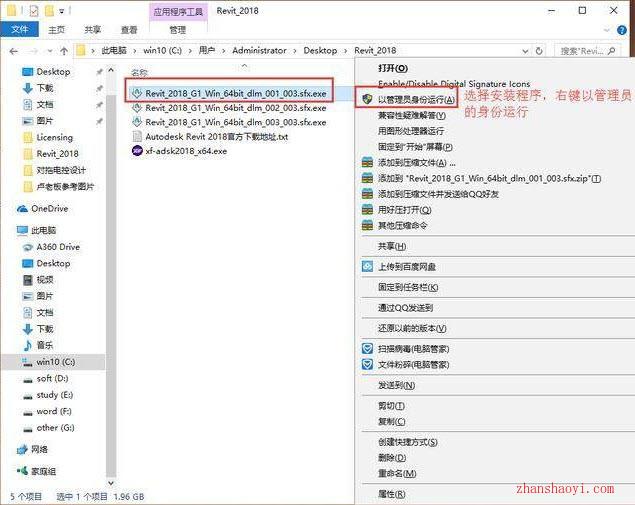](http://www.zhanshaoyi.com/wp-content/uploads/2017/12/521-1.jpeg)
## 2、解压安装包
点击“更改”可将软件解压到其他位置,但路径文件夹名称不能出现中文名称,解压需要6.9G的空间,然后点击【确定】
(这一步只是解压安装包,并不是安装软件)
[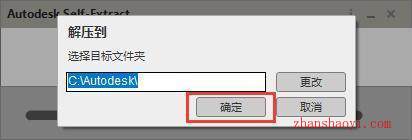](http://www.zhanshaoyi.com/wp-content/uploads/2017/12/521-2.jpeg)
> 注:约有1%的同学点击确定后没反应,解决办法:
> 下载"直接安装版"https://bimit.cowtransfer.com/s/2c9f79d97abd4b 然后从第3步继续安装)
## 3、开始安装
当用户解压完成后,其自动弹出安装向导,如无法弹出,我们可以直接到解压的目录下找到setup.exe双击,然后点击【安装】
[](http://www.zhanshaoyi.com/wp-content/uploads/2017/12/521-3.jpeg)
## 4、进入软件的许可及服务协议,先勾选“我接受”,然后再点击【下一步】
[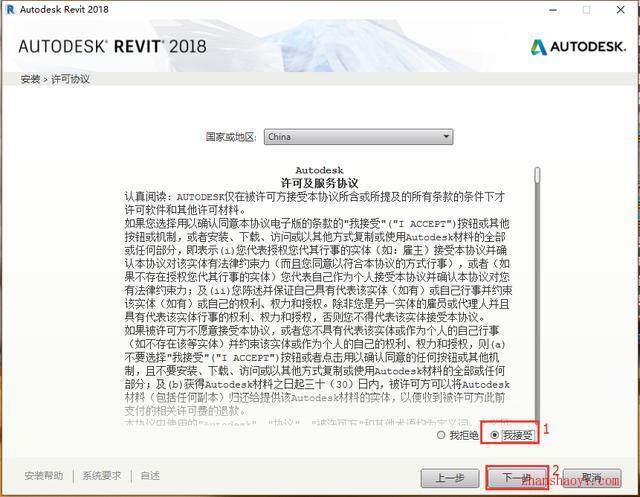](http://www.zhanshaoyi.com/wp-content/uploads/2017/12/521-4.jpeg)
## 5、软件默认安装在C盘,点击【浏览】可更改软件的安装位置
注意路径文件夹名称**不能有中文名称**,小白建议直接将盘符C改为D,然后点击【安装】
> !!!注意安装路径不能有中文,否则安装失败
>
[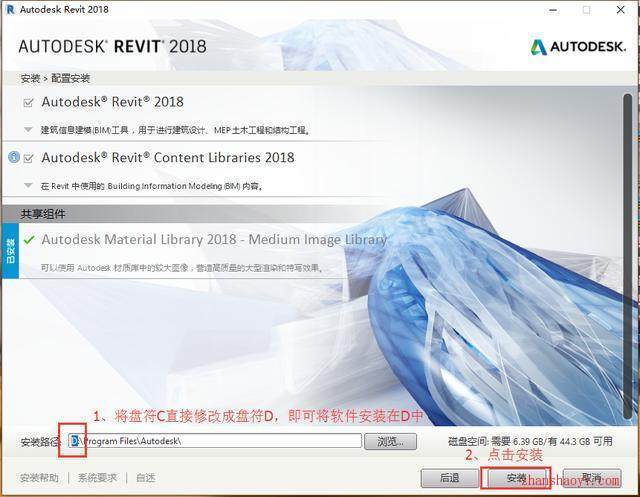](http://www.zhanshaoyi.com/wp-content/uploads/2017/12/521-5.jpeg)
## 6、正在安装,这过程需要一段时间,要等很久(可能5-10小时),要有耐心。
[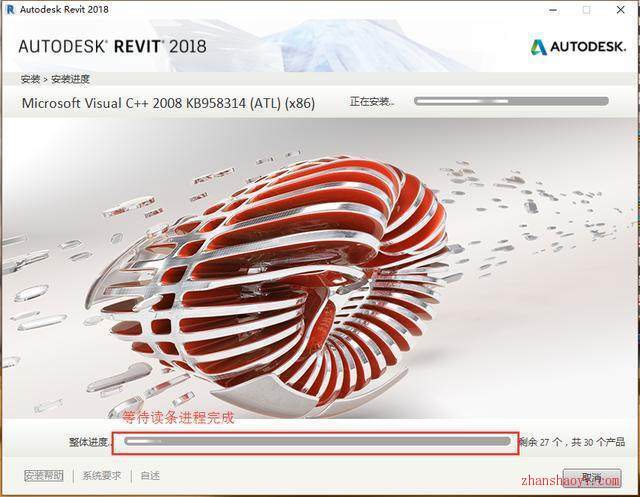](http://www.zhanshaoyi.com/wp-content/uploads/2017/12/521-6.jpeg)
## 7、点击【立即启动】
[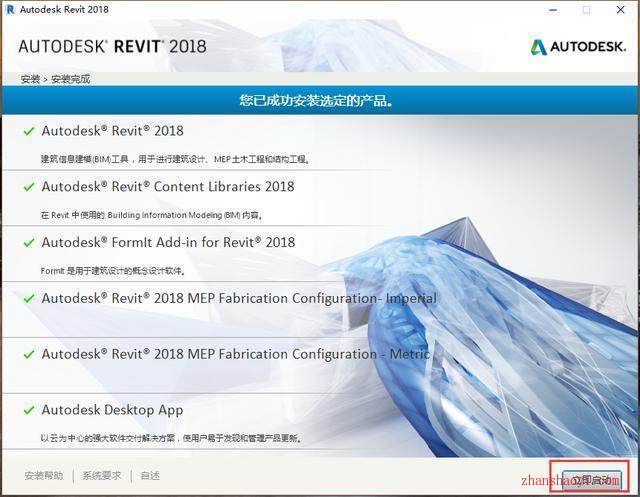](http://www.zhanshaoyi.com/wp-content/uploads/2017/12/521-7.jpeg)
## 8、点击【输入序列号】
[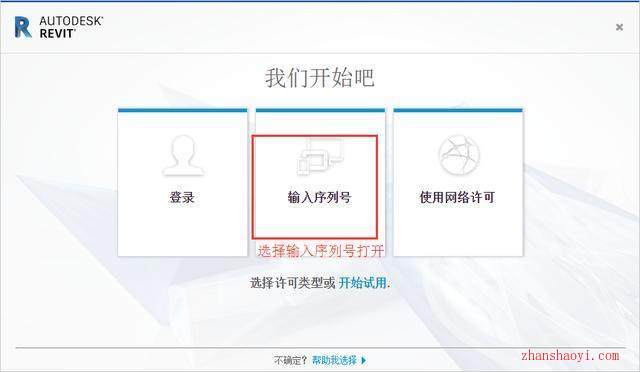](http://www.zhanshaoyi.com/wp-content/uploads/2017/12/521-8.jpeg)
## 9、点击【激活】
[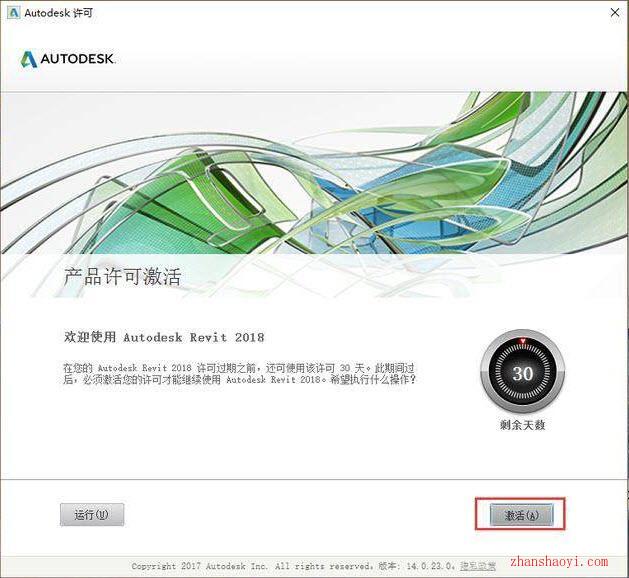](http://www.zhanshaoyi.com/wp-content/uploads/2017/12/521-9.jpeg)
## 10、输入序列号:666-69696969,产品密钥:829J1,然后点击【下一步】
[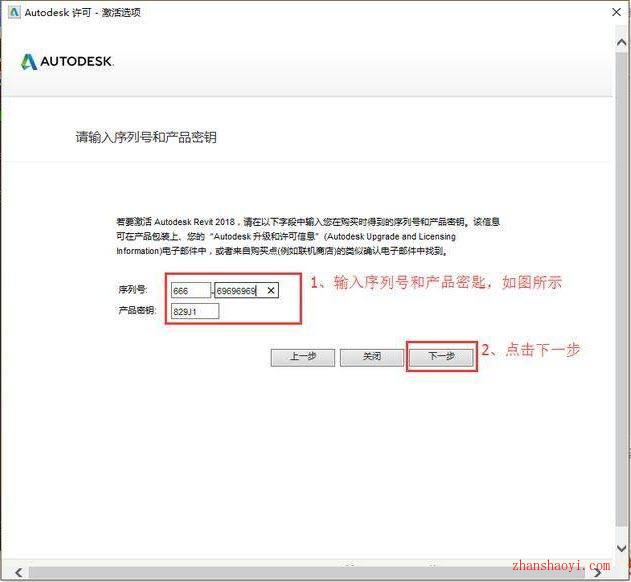](http://www.zhanshaoyi.com/wp-content/uploads/2017/12/521-10.jpeg)
## 11、勾选“我具有Autodesk提供的激活码”,先不要着急点击下一步,而是利用注册机生成激活码
[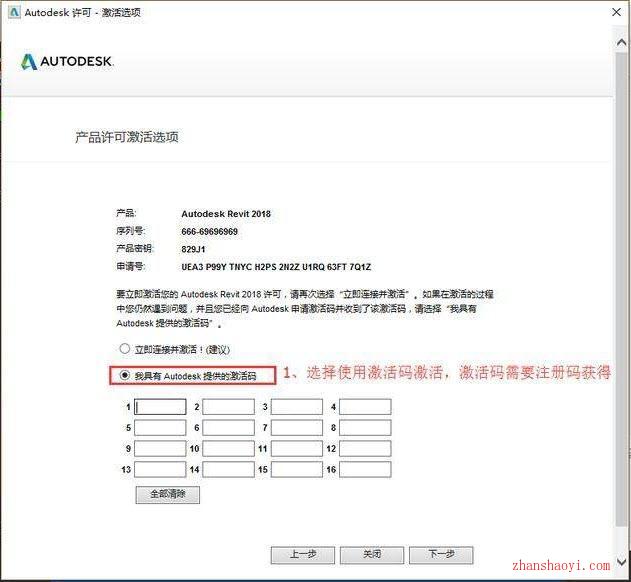](http://www.zhanshaoyi.com/wp-content/uploads/2017/12/521-11.jpeg)
## 12、找到xf-adsk2018\_x64.exe,鼠标右击选择【以管理员身份运行】打开注册机。
> 注:没找到注册机?Revit2018注册机下载:https://bimit.lanzoux.com/b00t7a4gh
>
不要在压缩包里直接双击打开注册机,而是要解压出来,放到桌面。
在桌面上才可以【右键】-【以管理员模式运行!!!】
如果解压出来就消失了,是“杀毒软件”杀掉了,把杀毒软件关闭
> **特别注意**:
> win10需要关闭windows definder,参考
> 方法一(自动一键关闭):http://www.xitongcheng.com/soft/dnyh_xiazai_4845.html
> 方法二(5%的同学一键关闭不成功,就手动关闭):https://zhuanlan.zhihu.com/p/39959842
## 13、将“申请号”复制粘贴到注册机中Request处,然后点击【Patch】,弹出提示“successfully patched”,点击【确定】。
> **一定要先粘贴Request申请号,再Patch,成功后,再点Generate。总共三步,顺序不要错。**
>
> **找不到Request申请号?见下图。**
注:复制粘贴只能用快捷键Crtl+C、Crtl+C(下同)
[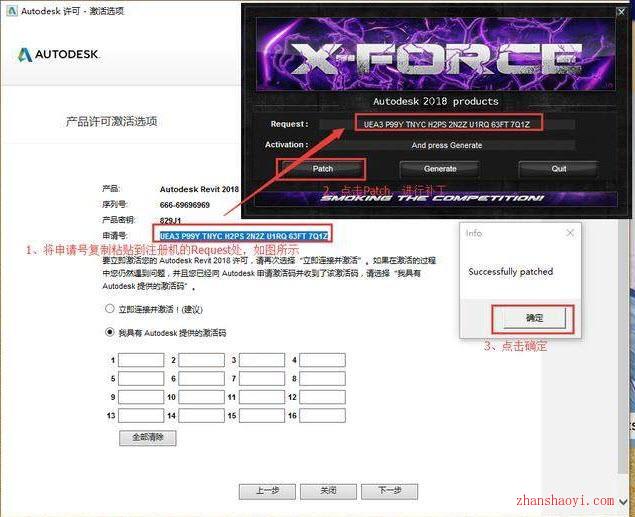](http://www.zhanshaoyi.com/wp-content/uploads/2017/12/521-13.jpeg)
## 14、点击【Generate】生成激活码,然后将Activation处的激活码复制粘贴至图中框内,然后点击【下一步】。如果提示失败,再重新输入一遍,就可以了。
[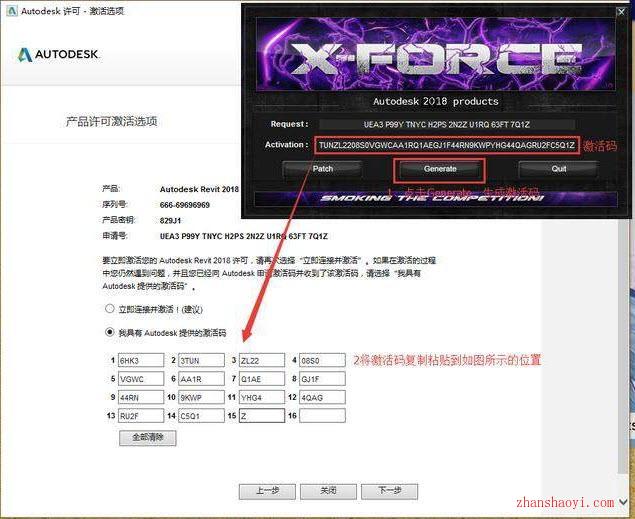](http://www.zhanshaoyi.com/wp-content/uploads/2017/12/521-14.jpeg)
**第一遍输入激活码时,都会提示激活错误;点击上一步,重新输入一次,就可以了。**
[](https://www.001bim.com/data/attachment/portal/202001/01/220200f26yo2267xgsscdc.jpg)
## 15、激活成功,点击【完成】
[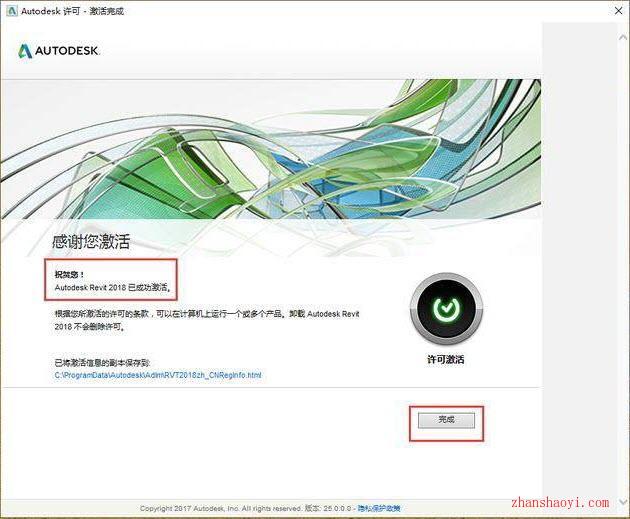](http://www.zhanshaoyi.com/wp-content/uploads/2017/12/521-15.jpeg)
## 16、重新打开Autodesk Revit 2018,界面如下图所示
[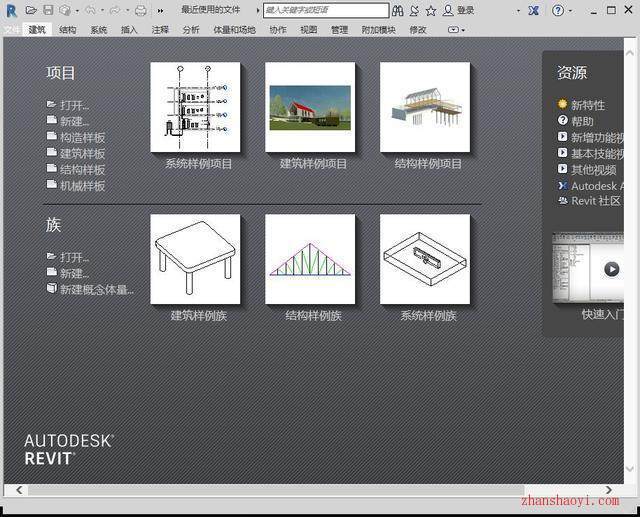](http://www.zhanshaoyi.com/wp-content/uploads/2017/12/521-16-1.jpeg)
- 欢迎使用《斑马Revit云手册》
- Revit下载及安装
- Revit各版本下载地址
- Revit的安装方法
- Revit的激活方法
- 安装失败的解决方法
- 项目样板、族库、族样板安装不成功的解决办法
- Revit安装完提示“找不到VCRUNTIME140.dll”的解决方法
- Revit安装失败提示“安装完成但某些产品无法安装”
- Revit提示.Net Framework Runtime4.7未安装解决方法(安装失败错误代码5100)
- 卸载不完全导致Revit无法重新安装的解决办法
- 教程播放器下载及安装
- [电脑端]-播放器下载及使用
- [手机、iPad端]-播放器下载及使用
- 基础入门
- 项目样板
- 软件界面介绍
- 基本操作
- 视图基础
- 斑马课堂配套讲义
- A-建筑设计篇
- 标高(Level)
- 轴网(Grid)
- 墙(wall)
- 板(Slab)
- 门窗(DoorWindow)
- 幕墙(facade)
- D-施工土建案例专篇
- 第7章:材料工程量统计
- 常见问题
- 视图
- 为什么二层能看到一层的东西?-基线
- Revit立面视图的“视图范围”怎么调
- 幕墙
- 在画幕墙时,如何取消嵌板的偏移
- BIMIT斑马课堂内容目录
- BIM等级考试
- 报名方法
